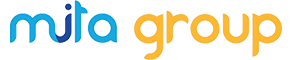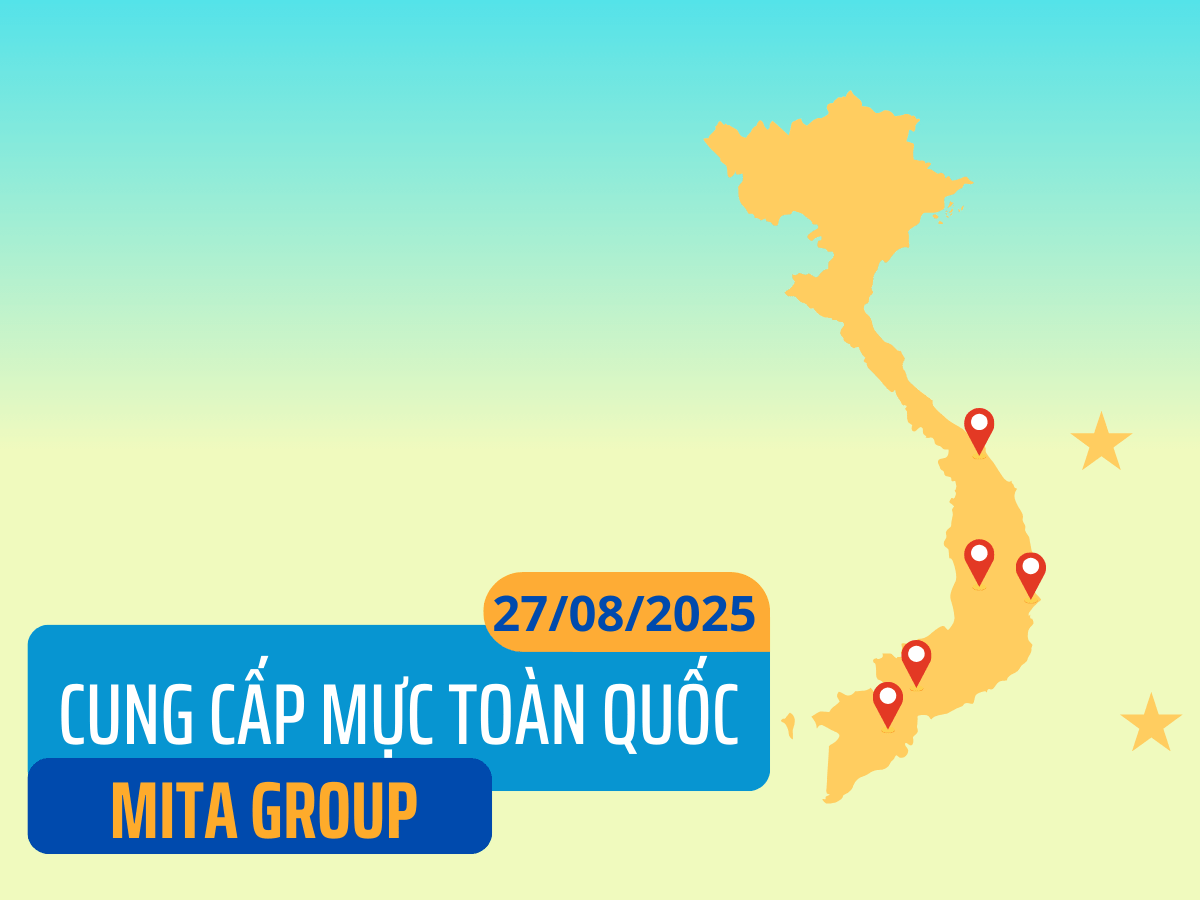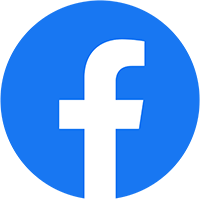Hướng dẫn cách cài đặt và sử dụng máy in laser: Đơn giản từ A đến Z
Bài viết này sẽ cung cấp cho bạn hướng dẫn chi tiết về cách cài đặt và sử dụng máy in laser một cách đơn giản. Giúp bạn tiết kiệm thời gian và tránh những rắc rối không cần thiết. Dù bạn mới bắt đầu hay đã sử dụng máy in từ trước. Những bước dưới đây sẽ giúp bạn có trải nghiệm in ấn suôn sẻ và hiệu quả.

Bước 1: Chuẩn bị trước khi cài đặt
Trước khi bắt đầu, hãy đảm bảo rằng bạn đã kiểm tra kỹ càng hộp sản phẩm và đọc kỹ hướng dẫn của nhà sản xuất. Đảm bảo rằng tất cả các phụ kiện cần thiết như cáp kết nối. Đĩa cài đặt (nếu có) đã được bóc ra.
Bước 2: Lắp ráp và kết nối
Lắp ráp máy in: Theo hướng dẫn của sản phẩm. Lắp các bộ phận như khay giấy, mực in và đảm bảo tất cả các nắp và cánh cửa được đóng chặt.
Kết nối với máy tính: Sử dụng cáp kết nối đi kèm để nối máy in với máy tính của bạn. Đảm bảo rằng bạn đã cắm đúng cổng và làm theo hướng dẫn để hoàn tất quá trình kết nối.

Bước 3: Cài đặt phần mềm
Đĩa cài đặt (nếu có): Nếu máy in đi kèm với đĩa cài đặt, đưa đĩa vào máy tính và làm theo hướng dẫn để cài đặt driver và phần mềm điều khiển.
Tải driver từ trang web chính thức: Truy cập trang web của nhà sản xuất và tải driver và phần mềm điều khiển phù hợp với hệ điều hành của bạn.
Bước 4: Kiểm tra và in thử nghiệm
Sau khi cài đặt phần mềm thành công, thử nghiệm máy in bằng cách in một tài liệu thử. Đảm bảo rằng giấy và mực in đã được đặt đúng cách và kiểm tra kỹ trước khi bắt đầu in tài liệu quan trọng.
Bước 5: Sử dụng máy in
In tài liệu: Mở tài liệu bạn muốn in trên máy tính, chọn máy in laser đã cài đặt và điều chỉnh các thiết lập in ấn như kích thước giấy, mật độ in, số lượng bản in, v.v.
Quản lý mực in: Kiểm tra mức mực in thường xuyên và thay thế khi cần. Đảm bảo máy in luôn có đủ mực để in tài liệu một cách chất lượng.
Đừng quên lưu lại những hướng dẫn cách cài đặt và sử dụng máy in laser này để chăm sóc máy in của bạn nhé.
———————————-
Hotline: 0976.123.123
📞 0907 878681 – 0908.878681 (Ms Xuyên)
📞0905 919193 – 0901.878681 (Ms Thuý)
Địa chỉ: 135/33 Trần Hưng Đạo, p. Cầu Ông Lãnh, quận 1.
Website : www.mucinmita.vn
Fanpage: https://www.facebook.com/mucinmitagroup?mibextid=ZbWKwL
Bài viết liên quan
MÁY HÚT MỰC CHUYÊN DỤNG BJLS SUPREME VACUUM: GIẢI PHÁP CỦA KỸ THUẬT VIÊN 4.0
Máy hút mực BJLS Supreme Vacuum là thiết bị vệ sinh chuyên dụng hàng đầu, được thiết kế đặc biệt để giải quyết thách thức lớn nhất trong ngành in ấn: bụi mực Toner siêu mịn. Đối với Kỹ thuật viên (KTV) và các Đại lý dịch vụ, việc sở hữu máy hút mực BJLS […]
MỰC NẠP MITA MUA 10 TẶNG 1 – TRUNG THU SUM VẦY CƠ HỘI VÀNG MUA HÀNG GIÁ TỐT
1. Tích lũy Lợi nhuận và Sẵn sàng cho Mùa Kinh doanh Cuối năm Tháng 10 rộn ràng với Lễ hội Trung Thu cũng là thời điểm vàng để các đại lý, nhà in và đối tác của Mita Group tích trữ nguồn hàng chất lượng và tối ưu hóa lợi nhuận. Hiểu được nhu […]
5 DẤU HIỆU MÁY IN ĐANG “KHÁT” MỰC
Máy in là công cụ quen thuộc trong văn phòng, trường học và cả hộ kinh doanh. Tuy nhiên, sau một thời gian sử dụng, bạn sẽ thấy bản in bắt đầu có những “biểu hiện lạ”. Nếu bỏ qua, công việc sẽ bị gián đoạn, chi phí sửa chữa thậm chí còn cao hơn. […]
MỰC IN CHẤT LƯỢNG GIÁ TỐT, MITA GROUP NHÀ CUNG CẤP MỰC IN TOÀN QUỐC.
Giới thiệu về Mita Group – Đơn vị tiên phong trong ngành mực in tại Việt Nam Với nhiều hơn 20 năm kinh nghiệm, Mita Group là một trong những doanh nghiệp hàng đầu trong lĩnh vực mực in và thiết bị in ấn tại Việt Nam. Chúng tôi đã xây dựng hệ thống sản […]
4 CÁCH BẢO DƯỠNG MÁY IN HIỆU QUẢ TẠI NHÀ
Cách bảo dưỡng máy in tại nhà giúp máy hoạt động bền bỉ Giới thiệu Máy in là thiết bị quan trọng trong văn phòng và gia đình. Nếu không được bảo dưỡng đúng cách, máy có thể gặp sự cố như kẹt giấy, bản in mờ hoặc hỏng linh kiện. Việc bảo dưỡng máy […]
MITA GROUP – NHÀ PHÂN PHỐI ĐỘC QUYỀN RUY BĂNG INMOR TẠI VIỆT NAM
🎯 Chúng tôi tự hào thông báo: MITA GROUP chính thức trở thành đơn vị phân phối độc quyền các dòng ruy băng INMOR – thương hiệu nổi bật đến từ nhà máy Jiashan Silver Star Ribbon Factory, một trong những đơn vị sản xuất ruy băng hàng đầu châu Á. 🔹 Sản phẩm ruy […]